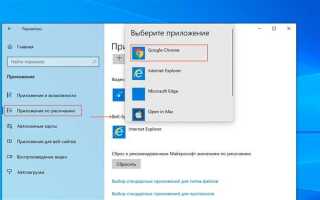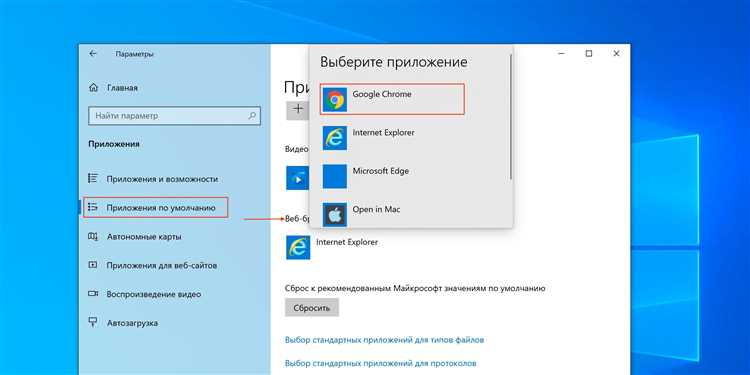
В macOS браузер по умолчанию – это тот, который автоматически открывает все ссылки и веб-страницы, если не указано иное. Многие пользователи предпочитают использовать альтернативные браузеры, такие как Google Chrome, Mozilla Firefox или Safari, но процесс смены браузера по умолчанию не всегда очевиден. В этой статье мы расскажем, как легко изменить браузер по умолчанию на Mac.
Выбор браузера по умолчанию на Mac позволяет улучшить работу с интернетом, ускорить доступ к любимым сайтам и использовать функции, которые могут быть недоступны в предустановленном браузере. Например, некоторые браузеры предлагают расширенные инструменты для разработчиков или уникальные настройки конфиденциальности. Важно выбрать браузер, который будет наилучшим образом соответствовать вашим нуждам и предпочтениям.
Независимо от того, хотите ли вы использовать Chrome с его быстротой и множеством расширений или предпочитаете Safari за интеграцию с macOS, процесс выбора браузера по умолчанию достаточно прост и не займет много времени. Давайте рассмотрим, как это сделать.
Как изменить браузер по умолчанию через настройки системы Mac
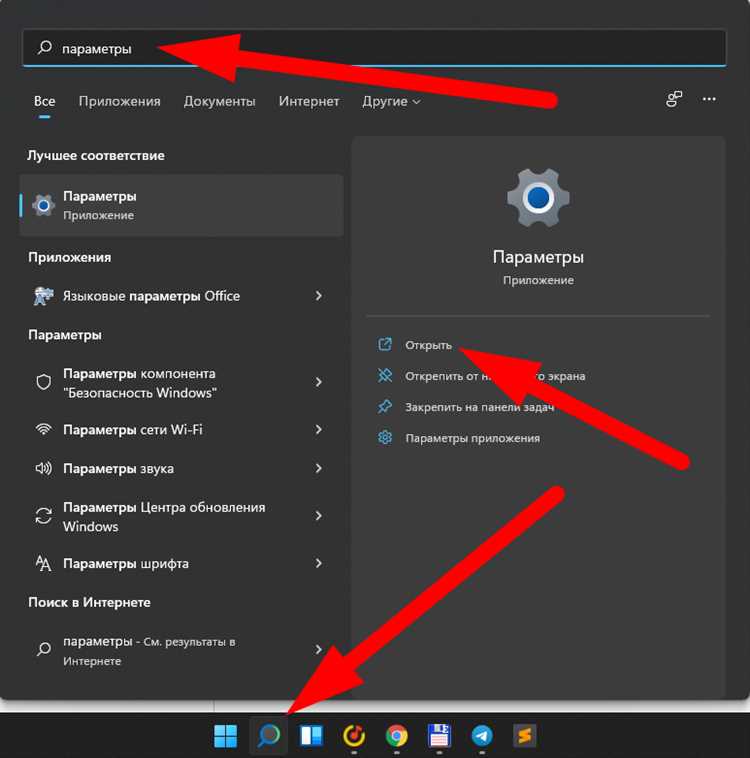
Чтобы изменить браузер по умолчанию на Mac, откройте меню «Системные настройки». Для этого кликните на значок яблока в верхнем левом углу экрана и выберите «Системные настройки».
Далее перейдите в раздел «Основные» и найдите пункт «Браузер по умолчанию». Нажмите на выпадающий список рядом с этим пунктом.
В открывшемся списке выберите браузер, который вы хотите установить в качестве основного. После этого изменения вступят в силу, и выбранный браузер будет открываться по умолчанию при переходе по ссылкам.
Шаги для выбора браузера по умолчанию через Safari
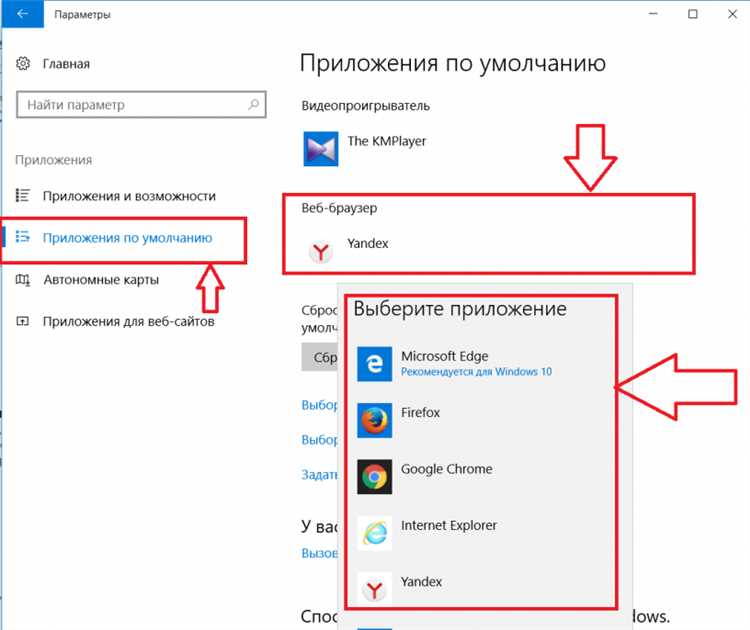
Для того чтобы установить браузер по умолчанию через Safari, выполните следующие шаги:
1. Откройте браузер Safari.
2. В верхней панели меню выберите Safari, затем кликните на Настройки….
3. Перейдите на вкладку Основные.
4. В разделе Браузер по умолчанию нажмите на кнопку Установить по умолчанию.
5. В появившемся окне выберите браузер, который хотите использовать по умолчанию, из предложенного списка.
6. Подтвердите свой выбор, нажав Использовать [название браузера].
Теперь выбранный вами браузер будет открываться автоматически при переходе по ссылкам и другим действиям с веб-контентом.
Какие браузеры поддерживают установку по умолчанию на Mac
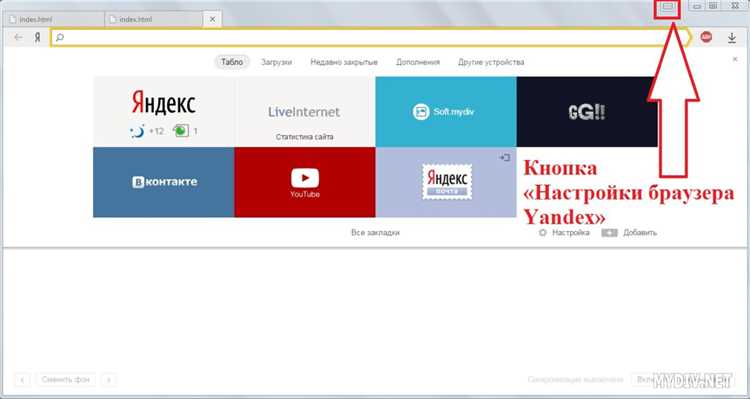
На Mac можно выбрать несколько браузеров в качестве браузера по умолчанию. Среди них есть как стандартные, так и сторонние решения. Все современные браузеры предлагают такую функцию, обеспечивая удобство для пользователей.
Apple Safari – это родной браузер для macOS, и он всегда поддерживает установку по умолчанию. Однако, если пользователи предпочитают другие браузеры, они могут выбрать их для этой роли.
Google Chrome – один из самых популярных браузеров, который также поддерживает установку по умолчанию. Это решение предоставляет пользователям возможность синхронизировать закладки и другие данные между устройствами на разных платформах.
Mozilla Firefox – еще один вариант, который можно установить как основной браузер. Он популярен среди тех, кто ценит приватность и открытые стандарты. Firefox позволяет легко настраивать параметры безопасности и персонализации.
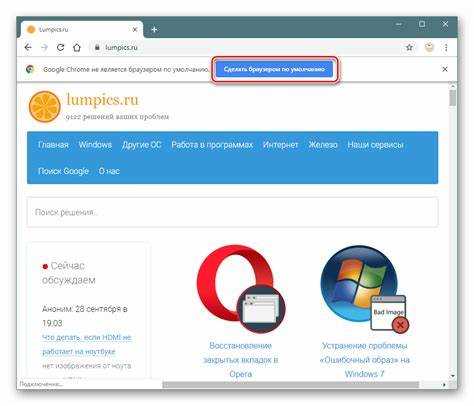
Microsoft Edge, браузер от Microsoft, также имеет возможность быть установленным по умолчанию. Этот браузер быстро набрал популярность благодаря улучшенной производительности и интеграции с сервисами Microsoft.
Другие браузеры, такие как Opera и Brave, также предоставляют поддержку установки по умолчанию на macOS. Они ориентированы на пользователи, которые ищут дополнительные функции, например, встроенные блокировщики рекламы или улучшенную защиту конфиденциальности.
Как проверить, что выбранный браузер стал по умолчанию
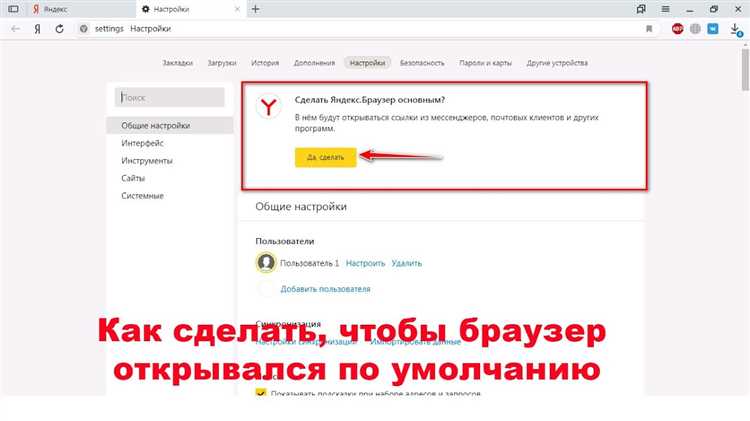
После того как вы выбрали новый браузер по умолчанию, важно убедиться, что изменения вступили в силу. Для этого откройте ссылку, например, в электронном письме или на веб-странице. Если браузер открылся автоматически в выбранной вами программе, значит, настройка была успешно применена.
Другой способ: откройте настройки браузера, который вы выбрали, и зайдите в раздел «Основные». Там должно быть указано, что данный браузер является браузером по умолчанию. Если вы не видите этого сообщения, возможно, нужно повторно настроить браузер через системные параметры Mac.
Дополнительно: если в настройках вашего устройства в разделе «Основные» указано, что выбранный браузер стоит по умолчанию, а при открытии ссылок снова запускается старый браузер, возможно, потребуется перезагрузить Mac или обновить систему для корректной работы изменений.
Решение проблем с установкой браузера по умолчанию на Mac
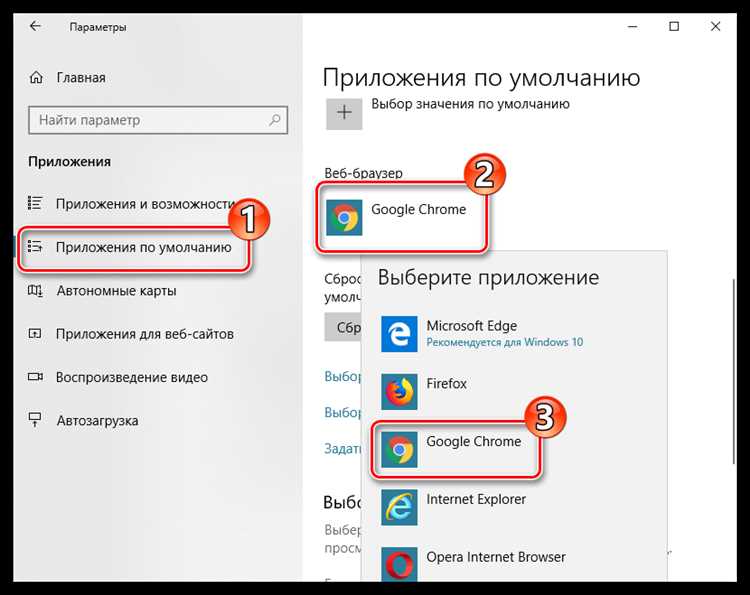
Иногда при попытке установить новый браузер по умолчанию на Mac возникают трудности. Рассмотрим основные проблемы и способы их решения.
- Проблема: Браузер не отображается в списке доступных.
Если выбранный вами браузер не отображается в списке доступных, убедитесь, что он корректно установлен. Перезапустите устройство и попробуйте снова. Иногда браузер может требовать дополнительных настроек или обновлений.
- Проблема: Установленный браузер не сохраняется как основной.
Если выбранный браузер продолжает не сохраняться, откройте системные настройки и убедитесь, что в разделе «Основные» выбран правильный браузер. Иногда потребуется несколько раз подтвердить выбор или перезагрузить систему для применения изменений.
- Проблема: Проблемы с обновлениями браузера.
Некоторые старые версии браузеров могут не поддерживать настройку по умолчанию. Убедитесь, что ваш браузер обновлен до последней версии. В некоторых случаях может помочь переустановка браузера.
- Проблема: Другие приложения не открывают выбранный браузер по умолчанию.
Если проблема остается, попробуйте сбросить настройки браузера. Для этого перейдите в системные настройки macOS, откройте раздел «Основные» и повторно выберите браузер по умолчанию. После этого перезагрузите Mac.
Если вышеописанные способы не помогли, возможно, потребуется обратиться в поддержку Apple для диагностики проблемы, связанной с системой.
Вопрос-ответ:
Как выбрать браузер по умолчанию на Mac?
Чтобы выбрать браузер по умолчанию на Mac, откройте «Системные настройки», выберите раздел «Основные». Там вы увидите опцию для выбора браузера по умолчанию. Просто выберите нужный браузер из выпадающего списка, и он будет установлен как основной для открытия всех ссылок.
Почему я не могу выбрать браузер по умолчанию на Mac?
Если у вас возникли проблемы с установкой браузера по умолчанию, убедитесь, что у вас установлена последняя версия macOS и браузера. Также попробуйте перезапустить компьютер или переустановить браузер. Иногда проблема может быть связана с ошибками в самой операционной системе или браузере.
Какой браузер лучше выбрать на Mac для ежедневного использования?
Выбор браузера зависит от ваших предпочтений. Safari работает лучше всего с macOS, так как это встроенный браузер и оптимизирован для работы на Mac. Однако, если вам нужны дополнительные функции или расширенная настройка, можно рассмотреть Chrome или Firefox. Chrome имеет широкий набор расширений, а Firefox известен своей гибкостью и конфиденциальностью.
Могу ли я настроить разные браузеры для разных типов ссылок на Mac?
На данный момент macOS не поддерживает настройку браузеров для различных типов ссылок по умолчанию. В системе можно выбрать только один браузер для всех ссылок. Однако, с помощью сторонних приложений или расширений можно попытаться настроить работу с несколькими браузерами, но это не встроенная функция macOS.
Как проверить, какой браузер установлен по умолчанию на Mac?
Чтобы проверить текущий браузер по умолчанию, откройте «Системные настройки», затем выберите «Основные». В разделе «Браузер по умолчанию» вы увидите название выбранного браузера. Если это не тот браузер, который вы хотите использовать, просто нажмите на выпадающий список и выберите нужный.
Как выбрать браузер по умолчанию на Mac?
Чтобы установить браузер по умолчанию на Mac, нужно выполнить несколько простых шагов. Сначала откройте системные настройки, затем выберите раздел «Основные». Здесь вы найдете опцию для выбора браузера по умолчанию. Нажмите на выпадающий список и выберите тот браузер, который хотите использовать, например, Safari, Google Chrome или Firefox. После этого ваш выбранный браузер будет открываться по умолчанию при переходе по ссылкам.